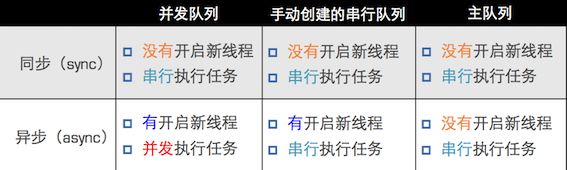一、简介
1、什么是GCD?
- 全称是Grand CentralDispatch,
可译为“伟大的中枢调度器” - 纯C语言,提供了非常多强大的函数
2、GCD的优势
- GCD是苹果公司为
多核的并行运算提出的解决方案 - GCD会自动利用更多的CPU内核(比如双核、四核)
- GCD会
自动管理线程的生命周期(创建线程、调度任务、销毁线程),相比NSThread需要手动管理线程声明周期 - 只需要告诉GCD想要执行什么任务,不需要编写任何线程管理代码
3、GCD中有2个核心概念:任务、队列
- 任务:执行什么操作
- 队列:用来存放任务
- 队列的类型:并发队列 与 串行队列
- 将任务添加到队列中,GCD会自动将队列中的任务取出,放到对应的线程中执行,任务的取出遵循队列的
FIFO原则:先进先出,后进后出
二、执行任务:同步、异步、栅栏
同步 dispatch_
sync: 只能在当前线程中执行任务,不具备开启新线程的能力
dispatch_sync(dispatch_queue_tqueue, dispatch_block_tblock);
- 注意:
使用sync函数往当前串行队列中添加任务,会卡住当前的串行队列
异步 dispatch_async:可以在新的线程中执行任务,具备开启新线程的能力
dispatch_`async`(dispatch_queue_tqueue, dispatch_block_tblock);
另外一个执行任务的方法:dispatch_
barrier_async栅栏
场景:在前面的任务执行结束后它才执行,而且它后面的任务等它执行完成之后才会执行
-
注意:这个queue不能是全局的并发队列
dispatch_barrier_async(dispatch_queue_tqueue, dispatch_block_tblock);
- 下面有详细说明
# 三、队列:串行 与 并行
+ 使用dispatch_queue_create函数创建队列
```objc
dispatch_queue_t dispatch_queue_create(
const char *label, //队列名称
dispatch_queue_attr_t attr //队列的类型
);
1、
并发队列:(ConcurrentDispatch Queue)
可以让
多个任务并发(同时)执行(自动开启多个线程同时执行任务)注意:
并发功能只有在异步(dispatch_async)函数下才有效,因为异步函数才具备开启新线程的能力,而同步函数只能在当前线程中执行不具备开启线程的能力。-
并发队列获取
- 手动创建并发队列
dispatch_queue_create
- 手动创建并发队列
dispatch_queue_t queue = dispatch_queue_create("队列名称", DISPATCH_QUEUE_CONCURRENT);
- GCD默认已经提供了全局的并发队列,供整个应用使用,可以无需手动创建,使用
dispatch_get_global_queue函数获得全局的并发队列
// 获得全局并发队列
dispatch_queue_t queue = dispatch_get_global_queue(DISPATCH_QUEUE_PRIORITY_DEFAULT, 0);
2、
串行队列:(SerialDispatch Queue)
让任务一个接着一个地执行(一个任务执行完毕后,再执行下一个任务)
-
注意:
使用sync函数往当前串行队列中添加任务,会卡住当前的串行队列
GCD中获得串行有2种途径
-
串行队列创建
- 使用dispatch_queue_create函数
//创建串行队列(队列类型传递NULL或者DISPATCH_QUEUE_SERIAL)
dispatch_queue_tqueue = dispatch_queue_create("队列名称",NULL);
- 主队列(是GCD自带的一种特殊的串行队列)
+ 放在主队列中的任务,都会放到主线程中执行
```objc
dispatch_queue_tqueue = dispatch_get_main_queue();
3、同步 / 异步 与 并发 / 串行 如何区分
-
同步和异步主要影响:能不能开启新的线程
- 同步:只是在当前线程中执行任务,不具备开启新线程的能力
- 异步:可以在新的线程中执行任务,具备开启新线程的能力
-
并发和串行主要影响:任务的执行方式
- 并发:允许多个任务并发(同时)执行
- 串行:一个任务执行完毕后,再执行下一个任务
四、GCD基本使用
#import "ViewController.h"
@implementation ViewController
/*
如果是在子线程中调用 同步函数 + 主队列, 那么没有任何问题
*/
- (void)syncMain2
{
dispatch_queue_t queue = dispatch_get_global_queue(0, 0);
dispatch_async(queue, ^{
// block会在子线程中执行
// NSLog(@"%@", [NSThread currentThread]);
dispatch_queue_t queue = dispatch_get_main_queue();
dispatch_sync(queue, ^{
// block一定会在主线程执行
NSLog(@"%@", [NSThread currentThread]);
});
});
NSLog(@"------------");
}
/*
如果是在主线程中调用同步函数 + 主队列, 那么会导致死锁
导致死锁的原因:
sync函数是在主线程中执行的, 并且会等待block执行完毕. 先调用
block是添加到主队列的, 也需要在主线程中执行. 后调用
*/
- (void)syncMain
{
NSLog(@"%@", [NSThread currentThread]);
// 主队列:
dispatch_queue_t queue = dispatch_get_main_queue();
// 如果是调用 同步函数, 那么会等同步函数中的任务执行完毕, 才会执行后面的代码
// 注意: 如果dispatch_sync方法是在主线程中调用的, 并且传入的队列是主队列, 那么会导致死锁
dispatch_sync(queue, ^{
NSLog(@"----------");
NSLog(@"%@", [NSThread currentThread]);
});
NSLog(@"----------");
}
/*
异步 + 主队列 : 不会创建新的线程, 并且任务是在主线程中执行
*/
- (void)asyncMain
{
// 主队列:
// 特点: 只要将任务添加到主队列中, 那么任务"一定"会在主线程中执行 \
无论你是调用同步函数还是异步函数
dispatch_queue_t queue = dispatch_get_main_queue();
dispatch_async(queue, ^{
NSLog(@"%@", [NSThread currentThread]);
});
}
/*
同步 + 并发 : 不会开启新的线程
妻管严
*/
- (void)syncConCurrent
{
// 1.创建一个并发队列
dispatch_queue_t queue = dispatch_get_global_queue(0, 0);
// 2.将任务添加到队列中
dispatch_sync(queue, ^{
NSLog(@"任务1 == %@", [NSThread currentThread]);
});
dispatch_sync(queue, ^{
NSLog(@"任务2 == %@", [NSThread currentThread]);
});
dispatch_sync(queue, ^{
NSLog(@"任务3 == %@", [NSThread currentThread]);
});
NSLog(@"---------");
}
/*
同步 + 串行: 不会开启新的线程
注意点: 如果是调用 同步函数, 那么会等同步函数中的任务执行完毕, 才会执行后面的代码
*/
- (void)syncSerial
{
// 1.创建一个串行队列
// #define DISPATCH_QUEUE_SERIAL NULL
// 所以可以直接传NULL
dispatch_queue_t queue = dispatch_queue_create("com.520it.lnj", NULL);
// 2.将任务添加到队列中
dispatch_sync(queue, ^{
NSLog(@"任务1 == %@", [NSThread currentThread]);
});
dispatch_sync(queue, ^{
NSLog(@"任务2 == %@", [NSThread currentThread]);
});
dispatch_sync(queue, ^{
NSLog(@"任务3 == %@", [NSThread currentThread]);
});
NSLog(@"---------");
}
/*
异步 + 串行:会开启新的线程
但是只会开启一个新的线程
注意: 如果调用 异步函数, 那么不用等到函数中的任务执行完毕, 就会执行后面的代码
*/
- (void)asynSerial
{
// 1.创建串行队列
dispatch_queue_t queue = dispatch_queue_create("com.520it.lnj", DISPATCH_QUEUE_SERIAL);
/*
能够创建新线程的原因:
我们是使用"异步"函数调用
只创建1个子线程的原因:
我们的队列是串行队列
*/
// 2.将任务添加到队列中
dispatch_async(queue, ^{
NSLog(@"任务1 == %@", [NSThread currentThread]);
});
dispatch_async(queue, ^{
NSLog(@"任务2 == %@", [NSThread currentThread]);
});
dispatch_async(queue, ^{
NSLog(@"任务3 == %@", [NSThread currentThread]);
});
NSLog(@"--------");
}
/*
异步 + 并发 : 会开启新的线程
如果任务比较多, 那么就会开启多个线程
*/
- (void)asynConcurrent
{
/*
执行任务
dispatch_async
dispatch_sync
*/
/*
第一个参数: 队列的名称
第二个参数: 告诉系统需要创建一个并发队列还是串行队列
DISPATCH_QUEUE_SERIAL :串行
DISPATCH_QUEUE_CONCURRENT 并发
*/
// dispatch_queue_t queue = dispatch_queue_create("com.520it.lnj", DISPATCH_QUEUE_CONCURRENT);
// 系统内部已经给我们提供好了一个现成的并发队列
/*
第一个参数: iOS8以前是优先级, iOS8以后是服务质量
iOS8以前
* - DISPATCH_QUEUE_PRIORITY_HIGH 高优先级 2
* - DISPATCH_QUEUE_PRIORITY_DEFAULT: 默认的优先级 0
* - DISPATCH_QUEUE_PRIORITY_LOW: 低优先级 -2
* - DISPATCH_QUEUE_PRIORITY_BACKGROUND:
iOS8以后
* - QOS_CLASS_USER_INTERACTIVE 0x21 用户交互(用户迫切想执行任务)
* - QOS_CLASS_USER_INITIATED 0x19 用户需要
* - QOS_CLASS_DEFAULT 0x15 默认
* - QOS_CLASS_UTILITY 0x11 工具(低优先级, 苹果推荐将耗时操作放到这种类型的队列中)
* - QOS_CLASS_BACKGROUND 0x09 后台
* - QOS_CLASS_UNSPECIFIED 0x00 没有设置
第二个参数: 废物
*/
dispatch_queue_t queue = dispatch_get_global_queue(0, 0);
/*
第一个参数: 用于存放任务的队列
第二个参数: 任务(block)
GCD从队列中取出任务, 遵循FIFO原则 , 先进先出
输出的结果和苹果所说的原则不符合的原因: CPU可能会先调度其它的线程
能够创建新线程的原因:
我们是使用"异步"函数调用
能够创建多个子线程的原因:
我们的队列是并发队列
*/
dispatch_async(queue, ^{
NSLog(@"任务1 == %@", [NSThread currentThread]);
});
dispatch_async(queue, ^{
NSLog(@"任务2 == %@", [NSThread currentThread]);
});
dispatch_async(queue, ^{
NSLog(@"任务3 == %@", [NSThread currentThread]);
});
}
@end
线程间通信
#import "ViewController.h"
@interface ViewController ()
@property (weak, nonatomic) IBOutlet UIImageView *imageView;
@end
@implementation ViewController
- (void)touchesBegan:(NSSet *)touches withEvent:(UIEvent *)event
{
NSLog(@"--------");
// 1.除主队列以外, 随便搞一个队列
dispatch_queue_t queue = dispatch_get_global_queue(0, 0);
// 2.调用异步函数
dispatch_async(queue, ^{
// 1.下载图片
NSURL *url = [NSURL URLWithString:@"http://pic.4j4j.cn/upload/pic/20130531/07ed5ea485.jpg"];
NSData *data = [NSData dataWithContentsOfURL:url];
// 2.将二进制转换为图片
UIImage *image = [UIImage imageWithData:data];
// 3.回到主线程更新UI
// self.imageView.image = image;
/*
技巧:
如果想等UI更新完毕再执行后面的代码, 那么使用同步函数
如果不想等UI更新完毕就需要执行后面的代码, 那么使用异步函数
*/
dispatch_sync(dispatch_get_main_queue(), ^{ // 会等block代码执行完毕后,执行后面最后一句的打印代码
self.imageView.image = image;
});
NSLog(@"设置图片完毕 %@", image);
});
}
@end
五、线程间通信
- 从子线程回到主线程
dispatch_async(
dispatch_get_global_queue(DISPATCH_QUEUE_PRIORITY_DEFAULT,0),^{
// 1. 执行耗时的异步操作
.......
//2. 回到主线程,执行UI刷新操作
dispatch_async(dispatch_get_main_queue(),^{
//这里使用的是dispatch_async:不用等block执行完,就会调用下面的打印代码,如果替换为使用dispatch_sync同步函数:那么会等block执行更新UI完毕,才会执行最后一句打印代码
.......
});
});
NSLog(@”更新UI界面结束”);
- 实例程序:子线程下载图片,回到主线程刷新UI界面
#import "ViewController.h"
@interface ViewController ()
@property (weak, nonatomic) IBOutlet UIImageView *imageView;
@end
@implementation ViewController
- (void)touchesBegan:(NSSet *)touches withEvent:(UIEvent *)event
{
NSLog(@"--------");
// 1.除主队列以外, 随便搞一个队列
dispatch_queue_t queue = dispatch_get_global_queue(0, 0);
// 2.调用异步函数
dispatch_async(queue, ^{
// 1.下载图片
NSURL *url = [NSURL URLWithString:@"https://www.baidu.com/img/bd_logo1.png"];
NSData *data = [NSData dataWithContentsOfURL:url];
// 2.将二进制转换为图片
UIImage *image = [UIImage imageWithData:data];
// 3.回到主线程更新UI
// self.imageView.image = image;
/*
技巧:
如果想等UI更新完毕再执行后面的代码, 那么使用同步函数
如果不想等UI更新完毕就需要执行后面的代码, 那么使用异步函数
*/
dispatch_sync(dispatch_get_main_queue(), ^{ // 会等block代码执行完毕后,执行后面最后一句的打印代码
self.imageView.image = image;
});
NSLog(@"设置图片完毕 %@", image);
});
}
@end
六、延时执行
- 1、iOS常见的延时执行,调用NSObject的方法
- performSelector 一旦定制好延时任务,不会卡住当前线程
//2秒后再调用self的run方法
[self performSelector:@selector(run) withObject:nil afterDelay:2.0];
- 2、使用GCD函数
// 该方法中, 会根据传入的队列来决定回掉block在哪个线程中执行
// 如果传入的是主队列, 那么block会在主线程调用
// 如果传入的是全局队列, 那么block会在子线程中调用
dispatch_after(dispatch_time(DISPATCH_TIME_NOW, (int64_t)(3.0 * NSEC_PER_SEC)), dispatch_get_global_queue(0, 0), ^{ // 这里传入全局队列会在子线程中执行block,如果传入主队列就会在主线程中执行block
NSLog(@"3秒之后执行 %@", [NSThread currentThread]);
});
- 3、使用NSTimer
[NSTimer scheduledTimerWithTimeInterval:2.0 target:self selector:@selector(test) userInfo:nil repeats:NO];
- (void)test{
NSLog(@"---- begin-----");
[NSThread sleepForTimeInterval:3]; // 它会卡住线程
NSLog(@"---- end-----");
}
- 4 [NSThread sleepForTimeInterval:3];
- 延时执行不要用 sleepForTimeInterval(它会卡住线程) ( 不使用 )
- (void)dely1{
// 1、延时执行不要用 sleepForTimeInterval(它会卡住线程)
NSLog(@"---- begin-----");
[NSThread sleepForTimeInterval:3];
NSLog(@"---- end-----");
}
7、一次性代码
- 使用dispatch_once函数能保证某段代码在程序运行过程中只被执行1次,只执行1次的代码(这里面
默认是线程安全的) - 注意: 千万不能把一次性代码当作懒加载来使用
// 注意: 千万不能把一次性代码当作懒加载来使用
static dispatch_once_t onceToken;
dispatch_once(&onceToken, ^{
NSLog(@" 一次性代码");
});
8、快速迭代
-
使用dispatch_apply函数能进行快速迭代遍历,但是它和for循环又有些不同
第一个参数: 需要遍历几次
第二个参数: 决定第三个参数的block在哪个线程中执行
第三个参数: 回掉
dispatch_apply(10, 队列queue, ^(size_tindex){
//执行10次代码,index顺序不确定
});
> 实例:拷贝文件到目标目录中 : 快速迭代实现
// 1.定义变量记录原始文件夹和目标文件夹的路径
NSString *sourcePath = @"/Users/cjp/Desktop/原始文件";
NSString *destPath = @"/Users/cjp/Desktop/目标文件";
// 2.取出原始文件夹中所有的文件
NSFileManager *manager = [NSFileManager defaultManager];
NSArray files = [manager subpathsAtPath:sourcePath];
// NSLog(@"%@", files);
// 3.开始拷贝文件
/
for (NSString *fileName in files) {
// 3.1生产原始文件的绝对路径
NSString *sourceFilePath = [sourcePath stringByAppendingPathComponent:fileName];
// 3.2生产目标文件的绝对路径
NSString *destFilePath = [destPath stringByAppendingPathComponent:fileName];
// NSLog(@"%@", sourceFilePath);
// NSLog(@"%@", destFilePath);
// 3.3利用NSFileManager拷贝文件
[manager moveItemAtPath:sourceFilePath toPath:destFilePath error:nil];
}
*/
dispatch_apply(files.count, dispatch_get_global_queue(0, 0), ^(size_t index) {
NSString *fileName = files[index];
// 3.1生产原始文件的绝对路径
NSString *sourceFilePath = [sourcePath stringByAppendingPathComponent:fileName];
// 3.2生产目标文件的绝对路径
NSString *destFilePath = [destPath stringByAppendingPathComponent:fileName];
// NSLog(@"%@", sourceFilePath);
// NSLog(@"%@", destFilePath);
// 3.3利用NSFileManager拷贝文件
[manager moveItemAtPath:sourceFilePath toPath:destFilePath error:nil];
});
# 9、栅栏 dispatch_barrier_async
> 1、功能:
+ 1.拦截前面的任务, 只有先添加到队列中的任务=执行完毕, 才会执行栅栏添加的任务
+ 2.如果栅栏后面还有其它的任务, 那么必须等栅栏执行完毕才会执行后面的其它任务
> 2、注意点:
+ 1.如果想要使用栅栏, 那么就不能使用全局的并发队列
+ 2.如果想使用栅栏, 那么所有的任务都必须添加到同一个队列中
> 3、实例:合并两种图片,异步函数并发队列多线程下载图片,多个线程同时下载图片,当两种图片下载完毕 -> 开启栅栏功能子线程中进行合并图片,合成图片结束后,再会到主线程更新UI,
+ 使用,栅栏可以实现该需求,使用下面介绍的队列组也可以实现该功能
```objc
- (void)barrier
{
dispatch_queue_t queue = dispatch_queue_create("cjp", DISPATCH_QUEUE_CONCURRENT);
// dispatch_queue_t queue2 = dispatch_queue_create("cjp", DISPATCH_QUEUE_CONCURRENT);
// dispatch_queue_t queue = dispatch_get_global_queue(0, 0);
__block UIImage *image1 = nil;
__block UIImage *image2 = nil;
// 1.开启一个新的线程下载第一张图片
dispatch_async(queue, ^{
NSURL *url = [NSURL URLWithString:@"https://img.alicdn.com/tps/i1/TB1AE.sFVXXXXaCXFXXwu0bFXXX.png"];
NSData *data = [NSData dataWithContentsOfURL:url];
UIImage *image = [UIImage imageWithData:data];
image1 = image;
NSLog(@"图片1下载完毕");
});
// 2.开启一个新的线程下载第二张图片
dispatch_async(queue, ^{
NSURL *url = [NSURL URLWithString:@"https://www.baidu.com/img/bd_logo1.png"];
NSData *data = [NSData dataWithContentsOfURL:url];
UIImage *image = [UIImage imageWithData:data];
image2 = image;
NSLog(@"图片2下载完毕");
});
// 3.开启一个新的线程, 合成图片
// 栅栏
dispatch_barrier_async(queue, ^{
// 图片下载完毕
NSLog(@"%@ %@", image1, image2);
// 1.开启图片上下文
UIGraphicsBeginImageContext(CGSizeMake(200, 200));
// 2.将第一张图片画上去
[image1 drawInRect:CGRectMake(0, 0, 100, 200)];
// 3.将第二张图片画上去
[image2 drawInRect:CGRectMake(100, 0, 100, 200)];
// 4.从上下文中获取绘制好的图片
UIImage *newImage = UIGraphicsGetImageFromCurrentImageContext();
// 5.关闭上下文
UIGraphicsEndImageContext();
// 4.回到主线程更新UI
dispatch_async(dispatch_get_main_queue(), ^{
self.imageView.image = newImage;
// 将合并后的图片写到本地桌面:
[UIImagePNGRepresentation(newImage) writeToFile:@"/Users/cjp/Desktop/123.png" atomically:YES];
});
NSLog(@"栅栏执行完毕了");
});
dispatch_async(queue, ^{
NSLog(@"---------");
});
dispatch_async(queue, ^{
NSLog(@"---------");
});
dispatch_async(queue, ^{
NSLog(@"---------");
});
}
10、队列组 dispatch_group_t
- 应用场景:分别异步执行2个耗时的操作,要等2个异步操作都执行完毕后,再回到主线程执行操作
- 注意:该场景,使用上面的栅栏也可解决
dispatch_group_tgroup = dispatch_group_create();
dispatch_group_async(group, dispatch_get_global_queue(DISPATCH_QUEUE_PRIORITY_DEFAULT,0),^{
//执行1个耗时的异步操作
});
dispatch_group_async(group, dispatch_get_global_queue(DISPATCH_QUEUE_PRIORITY_DEFAULT,0),^{
//执行1个耗时的异步操作
});
dispatch_group_notify(group, dispatch_get_main_queue(),^{
//等前面的异步操作都执行完毕后,回到主线程...
});
实例:异步线程中,下载两种图片,在dispatch_group_notify通知中说明图片下载完-> 合并图片,合并图片结束后 ->再回到主线程中更新UI
- (void)touchesBegan:(NSSet *)touches withEvent:(UIEvent *)event
{
NSLog(@"%s", __func__);
dispatch_queue_t queue = dispatch_queue_create("cjp", DISPATCH_QUEUE_CONCURRENT);
__block UIImage *image1 = nil;
__block UIImage *image2 = nil;
dispatch_group_t group = dispatch_group_create();
// 1.开启一个新的线程下载第一张图片
dispatch_group_async(group, queue, ^{
NSURL *url = [NSURL URLWithString:@"https://img.alicdn.com/tps/i1/TB1AE.sFVXXXXaCXFXXwu0bFXXX.png"];
NSData *data = [NSData dataWithContentsOfURL:url];
UIImage *image = [UIImage imageWithData:data];
image1 = image;
NSLog(@"图片1下载完毕");
});
// 2.开启一个新的线程下载第二张图片
dispatch_group_async(group, queue, ^{
NSURL *url = [NSURL URLWithString:@"https://www.baidu.com/img/bd_logo1.png"];
NSData *data = [NSData dataWithContentsOfURL:url];
UIImage *image = [UIImage imageWithData:data];
image2 = image;
NSLog(@"图片2下载完毕");
});
// 3.开启一个新的线程, 合成图片
// 只要将队列放到group中, 队列中的任务执行完毕, group就会发出一个通知
dispatch_group_notify(group, queue, ^{
NSLog(@"%@ %@", image1, image2);
// 1.开启图片上下文
UIGraphicsBeginImageContext(CGSizeMake(200, 200));
// 2.将第一张图片画上去
[image1 drawInRect:CGRectMake(0, 0, 100, 200)];
// 3.将第二张图片画上去
[image2 drawInRect:CGRectMake(100, 0, 100, 200)];
// 4.从上下文中获取绘制好的图片
UIImage *newImage = UIGraphicsGetImageFromCurrentImageContext();
// 5.关闭上下文
UIGraphicsEndImageContext();
// 4.回到主线程更新UI
dispatch_async(dispatch_get_main_queue(), ^{
self.imageView.image = newImage;
[UIImagePNGRepresentation(newImage) writeToFile:@"/Users/cjp/Desktop/123.png" atomically:YES];
});
});
}